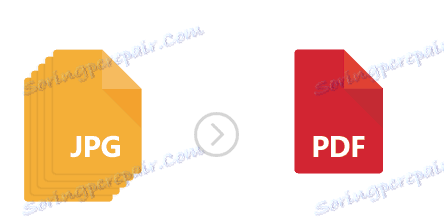ادغام JPG را به یک فایل PDF
اغلب کاربران کامپیوترهای شخصی با انواع مختلف داده ها و فرمت های سند کار می کنند. یکی از محبوب ترین فرمت های امروز، تصاویر در jpg و اسناد در pdf هستند. گاهی اوقات لازم است چندین jpg را به یک pdf-file ترکیب کنیم که ما در زیر خواهیم گفت.
چگونه یک سند PDF را از چند JPG جمع آوری کنیم
سوال مشابه وقتی که مشکل تبدیل JPG به pdf در نظر گرفته شد درک شد. بنابراین، در حال حاضر تنها یک روش بسیار خوبی را در نظر می گیریم که به شما کمک می کند تا سریعا یک سند تک از چند عکس JPG ایجاد کنید.
تمام تصاویری که در یک سند جمع آوری می شوند با تبدیل pdf به jpg به دست می آید، مهم این است که در مورد این به هر کسی که اغلب با چنین فرمت هایی برخورد می کند، بخوانید.
درس: ما از فایل پی دی اف jpg دریافت می کنیم
بنابراین، اجازه دهید راه حل مشکل ادغام jpg در pdf را با مثال برنامه PDF TuTe PDF که می تواند از مرجع .
- پس از دانلود برنامه، شما می توانید بلافاصله از آن استفاده کنید، زیرا این کار نیاز به نصب ندارد و به طور مستقیم از بایگانی اجرا می شود، زمانی که زمان زیادی وجود ندارد بسیار راحت است و شما نیاز دارید که تعداد زیادی عکس را در کوتاه ترین زمان ممکن تبدیل کنید.
- بلافاصله پس از باز کردن برنامه، می توانید تصاویر لازم را اضافه کنید. برای انجام این کار، روی دکمه "اضافه کردن فایل ها" کلیک کنید.
- بنابراین، تصاویر اضافه شده است، اما شما می توانید ببینید که نه همه آنها در جهت درست (همه به نام خود بستگی دارد). به دلیل این، شما باید کمی با کلیک کردن بر روی کلیدهای مناسب در زیر پنجره نام فایل، آنها را مرتب کنید.
- حالا شما باید فرمت مورد نیاز برای ایجاد یک فایل جدید را انتخاب کنید. این می تواند یک PDF یا XPS باشد.
- گام بعدی این است که چند فایل مورد نیاز را انتخاب کنید. از آنجا که هدف ما ترکیب چند jpg در یک سند، لازم است که جعبه "Single PDF ..." را چک کنید و بلافاصله نام اسناد جدید را وارد کنید.
- به طور طبیعی، شما هم اکنون می توانید یک مکان را برای ذخیره سند انتخاب کنید.
- پس از تمام مراحل اولیه، می توانید پارامترهای فایل خروجی کمی تغییر دهید. تصویر به PDF برای تغییر اندازه تصاویر، آنها را به حداکثر افزایش می دهد، موقعیت مکانی و برخی تنظیمات مفید تر را پیشنهاد می دهد.
- شما می توانید تبدیل و JPG اتصال را به یک فایل پی دی اف تک با کلیک بر روی دکمه "ذخیره خروجی" را تکمیل کنید.
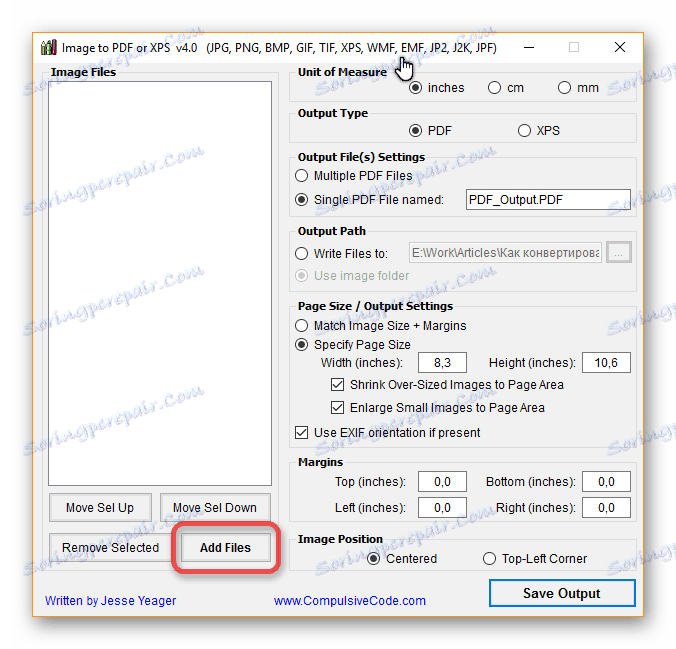
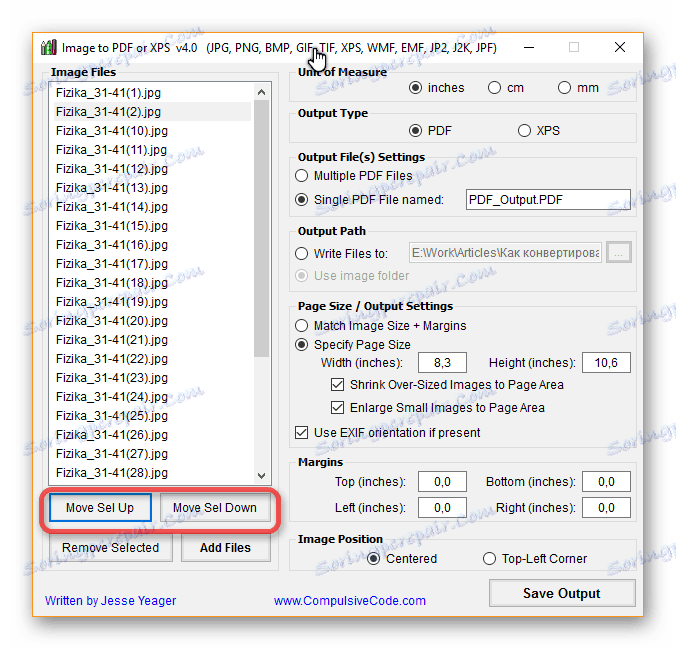
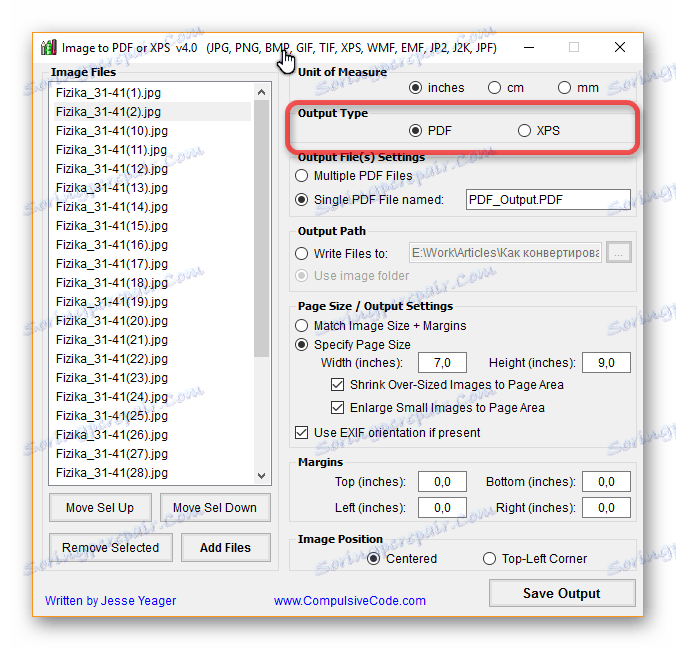
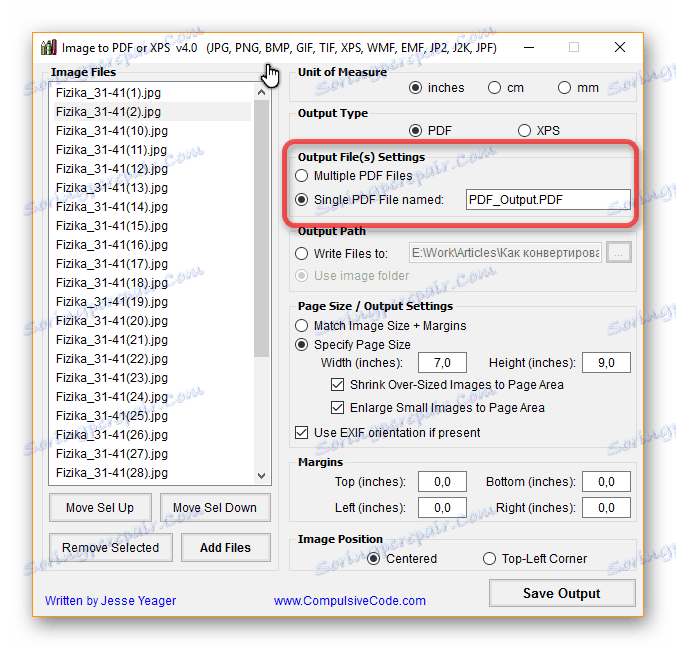

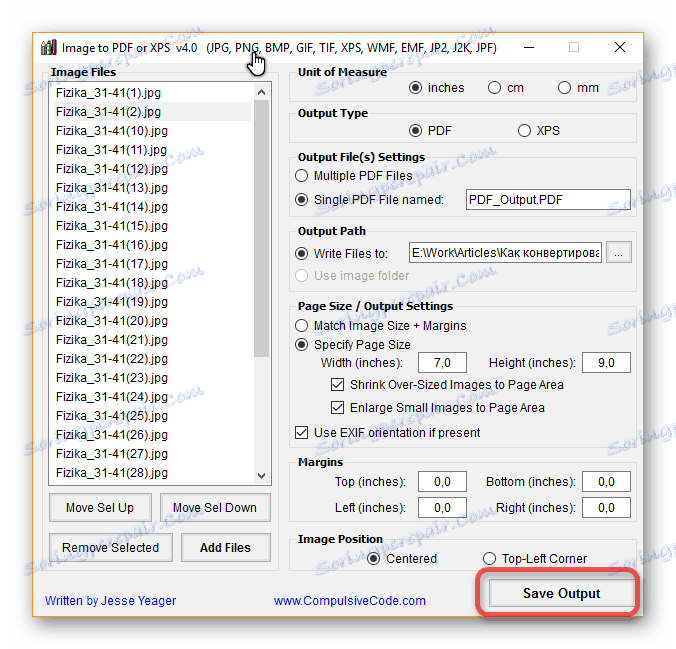
همه چیز هست این برنامه می تواند بسیاری از تصاویر را پردازش کند، هر 1-2 ثانیه حدود 18 فایل گرافیکی را پردازش می کند، بنابراین یک آلبوم خانوادگی بزرگ در عرض چند دقیقه به یک سند PDF تبدیل خواهد شد. آیا شما همان روش های سریع را برای ادغام jpg به سند pdf می دانید؟